كيفية تعيين PATH نظام متغير لنظام التشغيل Windows
عند العمل في سطر أوامر Windowsالواجهة (cmd.exe) ، هناك عدة مرات عندما تريد تشغيل ملف تنفيذي موجود في مجلد آخر. غالبًا ما يكون هذا المجلد هو C: Program Files أو دليل فرعي له. من أجل راحتك ، سيقوم العديد من مثبتات Windows بتحديث متغير بيئة PATH للنظام تلقائيًا حتى تتمكن من كتابة اسم الملف القابل للتنفيذ من أي دليل وتشغيل ملف exe. على سبيل المثال ، يقع notepad.exe في C: WindowsSystem32. ولكن يمكنك كتابة "notepad" في سطر الأوامر من أي دليل وسيتم تشغيل notepad.exe.
لن يقوم جميع مثبتات البرنامج بتعديل متغير بيئة PATH لتمكين هذا. لحسن الحظ ، يمكنك تعيين أو تعديل متغير نظام PATH في Windows بسهولة بالغة. إليك الطريقة:
انقر فوق ابدأ -> الكمبيوتر -> خصائص النظام.

انقر فوق إعدادات النظام المتقدمة.
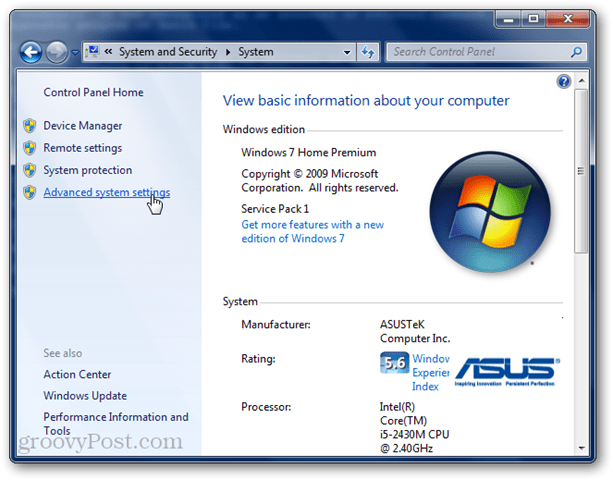
من علامة التبويب خيارات متقدمة ، انقر فوق متغيرات البيئة ...
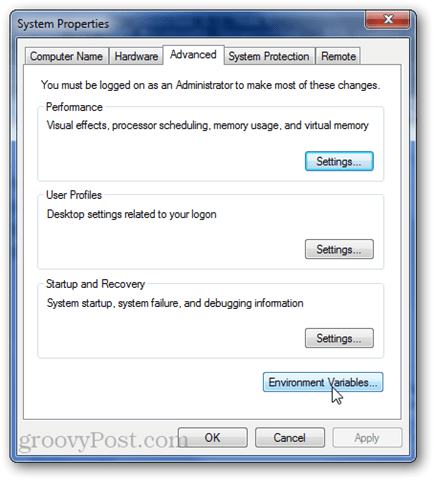
في الجزء السفلي ، قم بالتمرير لأسفل إلى المتغير المسمى مسار. حدده وانقر فوق تحرير.
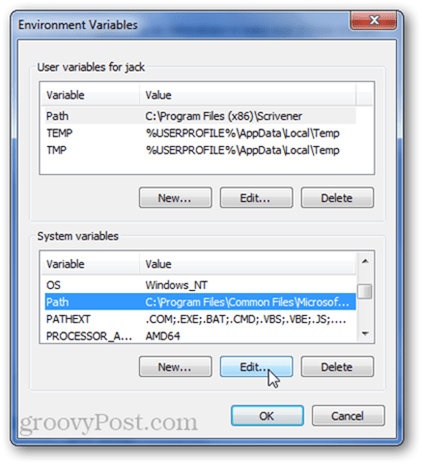
في حقل القيمة المتغيرة ، أضف فاصلة منقوطة وثم المسار حيث يوجد exe. الذي تريد تشغيله من سطر الأوامر. احرص على عدم حذف أي شيء موجود بالفعل في هذا المجال ، وإلا فقد تتعطل برنامجًا آخر.
على سبيل المثال ، أنا أضيف ج: برنامج FilesSendEmail من خلال لصق النص المحدد في لقطة الشاشة فقط.
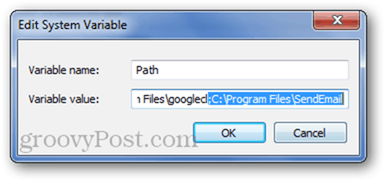
عند الانتهاء ، انقر فوق "موافق". إذا كان لديك cmd.exe مفتوحًا ، فأغلقه وأعد فتحه. اختبر متغير PATH المعدل بكتابة ملف exe. من المسار الذي أضفته للتو.
قبل إجراء هذا التعديل ، كنت قد حصلت على الخطأ: لم يتم التعرف على "xxxx" كأمر داخلي أو خارجي أو برنامج قابل للتشغيل أو ملف دفعي.
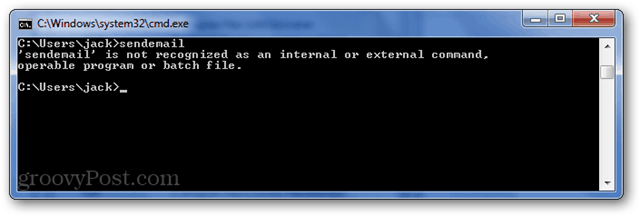
بعد التعديل ، سيتم تشغيل الملف التنفيذي بغض النظر عن الدليل الذي أنت فيه.
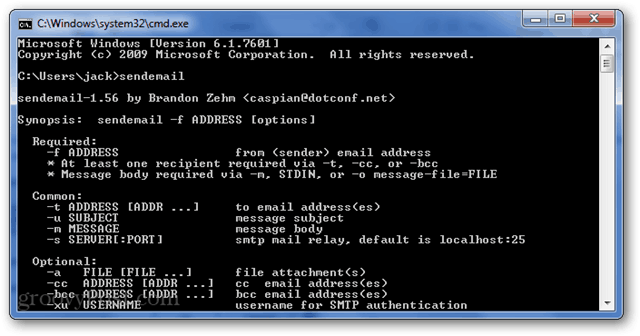
و هذا كل شيء. ليست نصيحة غيرت الحياة بشكل كبير من تلقاء نفسها ، ولكن جنبًا إلى جنب مع بعض النصائح الرائعة الأخرى التي لدي في المتجر ، سيحدث فرقًا كبيرًا. ترقب

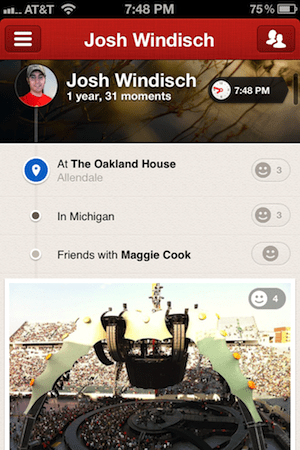

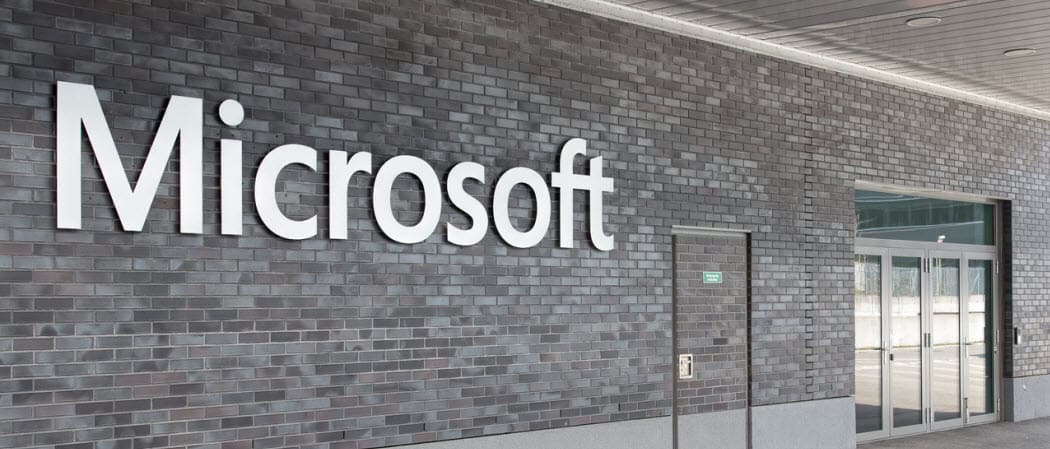







اترك تعليقا